티스토리 뷰
기본 입출력 (alert / confirm / prompt / document.write / console.log)
태로미 2023. 1. 29. 17:37
▶▶ 입출력문
– 사용자로부터 데이터를 입력받거나, 코드의 실행 결과를 웹 브라우저에 표시해야 할 때 사용.
– 만약, 화면에 실행이 안되면 웹페이지의 F12(개발자도구) → Console → 빨간 에러창 확인 → 해석 → 수정
1. alert
2. confirm
3. prompt
4. document.write
5. console.log
▶ alert — 알림 창 출력
– 단순히 메세지만 보여주는 기능.
– 웹 브라우저에서 작은 알림 창을 열어 메세지를 표시할 수 있음.
→ 간단한 알림 내용을 표시하거나 사용자에게 어떤 값을 입력하게 하는 창을 대화상자(dialogue box)라고 함.
EX ) 알림창 출력하기
alert("안녕하세요, 알림창입니다!");✓ 실행 결과
▶ confirm — 확인 창 출력
– alert창은 단순히 메세지만 보여주지만,
confirm창은 사용자가 [확인]이나 [취소] 버튼 중에서 직접 클릭이 가능하며, 그에 따른 결과에 맞게 프로그램이 동작함.
EX ) 확인 창 출력하기
confirm("정말 떡볶이를 시켜 먹겠습니까?");✓ 실행결과
▶ prompt — 프롬프트 창 입력
– 텍스트 필드가 있는 작은 창.
– 간단한 메세지를 입력할 수 있으며, 그 내용을 가져와 프로그램에서 사용 가능
– 기본값을 지정하거나 지정하지 않을 수 있음.
EX1 ) 기본 값 지정하기
prompt("먹고 싶은 메뉴를 입력하세요.", "떡볶이");✓ 실행결과
EX2 ) 기본 값 지정하지 않기
prompt("먹고 싶은 메뉴를 입력하세요.");✓ 실행결과
▶ document.write( ) 문
– 단순히 브라우저 화면에서 결과값을 확인하는 용도
– 웹 문서(docment)에서 괄호 안의 내용을 표시(write)하는 명령문이라는 정도만 알아두기.
– 괄호 안에는 화면에 표시할 내용이나, 어떤 결과값이 저장된 변수를 넣을 수 있음.
– " ", ' ' 큰,작은 따옴표를 사용하여 데이터값을 전달하거나, HTML태그도 사용 가능함.
EX1 ) 화면에 이름 출력하기
document.write("박보검"); document.write("잘생겼다!")
✓ 실행결과
박보검잘생겼다!
→ document.write() 는 자동 줄바꿈이 기능이 없음.
→ 따라서 줄바꿈이 가능한 태그( <br> )를 같이 입력해야함. 이스케이프 코드( \n )는 HTML 내에서 작동하지 않음.
document.write("박보검 <br>"); document.write("잘생겼다!");
✓ 실행결과
박보검
잘생겼다!
EX2 ) HTML 태그 활용하기
document.write("박보검"); document.write("<h1>박보검</h1>");
✓ 실행결과
→ <h1>태그를 사용함으로써 위아래로 한 줄씩 자동 줄바꿈이 적용됨.
EX3 ) 연산자 + 와 연결자 + 사용해보기
• 연산자 + 는 말 그대로 산술연산자에 속하는 기능으로써, 숫자끼리의 덧셈을 의미함.
• 연결자 + 는 두개의 데이터를 하나의 문자로 연결해줌
document.write(1000+2000, "<br>"); document.write("1000+2000"); document.write("<br>"); document.write('1000+2000'); document.write("<br>");
✓ 실행결과
3000
1000+2000
1000+2000
→ 숫자+숫자인 1000+2000은 연산자+가 사용되어 덧셈 결과 3000의 결과값이 출력됨.
→ " " 큰따옴표로 둘러쌓인 "1000+2000"은 연결자+ 사용, 하나의 문자로 연결되어 1000+2000의 결과값이 출력됨.
→ ' ' 작은따옴표도 큰따옴표와 마찬가지로 하나의 문자열을 나타내므로, 연결자+가 사용됨.
EX4 ) 유니코드 사용 가능
document.write("\u0041");✓ 실행결과
A
→ 'A'의 Unicode number = U+0041, 출력문에 유니코드 값을 입력하기 위에 백슬래시를 앞에 추가하고 +기호를 없앰.
▶ console.log — 콘솔창에 출력
– 개발자들의 공간
– 화면에는 출력이 안되고 웹 페이지에서 F12 → Console창에 가면 출력되어 있음.
– 유저가 보는 공간에 출력되지 않아서 개발하면서 테스트하는 용도로 사용됨.
– 만약, 화면에 실행이 안되면 웹페이지의 F12(개발자도구) → Console → 빨간 에러창 확인 → 해석 → 수정
EX1 ) 사용자로부터 이름을 받아 콘솔 창에 표시하기
var name = prompt("이름을 입력하세요."); console.log(name+"님, 환영합니다.");
→ name이라는 변수에 prompt창에서 입력받은 값을 저장함.
→ 콘솔창에 사용자로부터 입력받은 name값과 환영한다는 문구를 같이 출력함.
✓ 실행결과
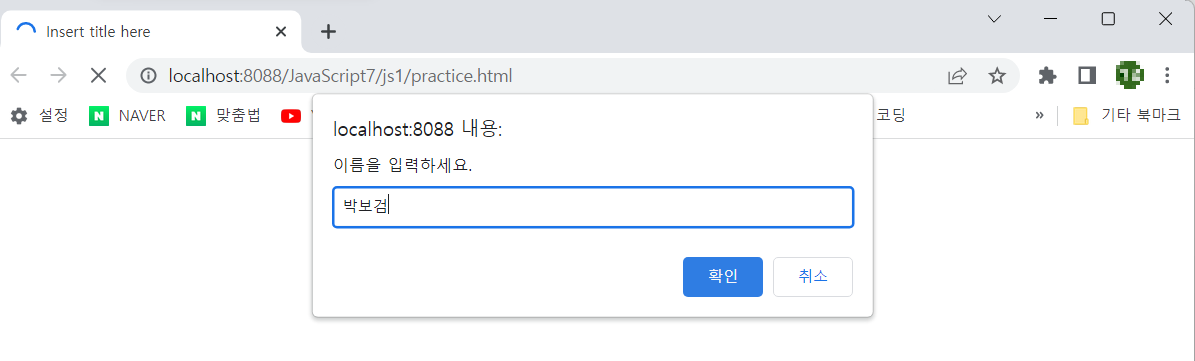
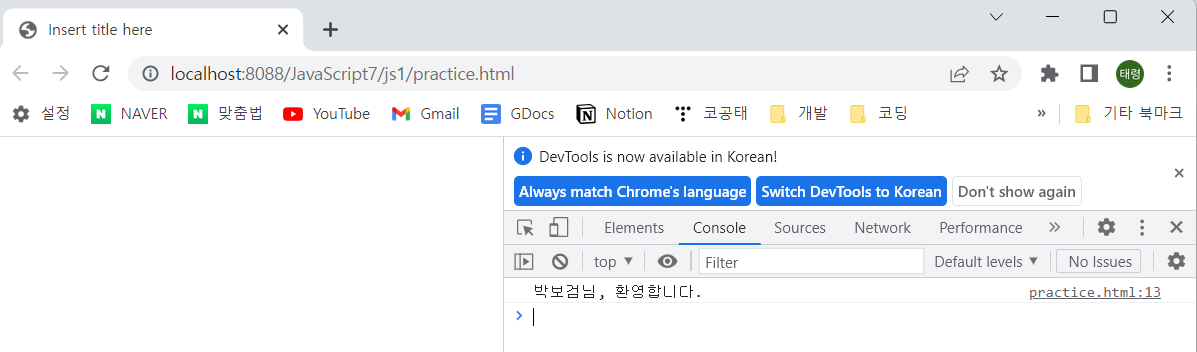
→ 프롬프트 창에 이름 입력 후 확인 버튼을 누르면, 화면에는 아무것도 뜨지 않음.
→ F12로 개발자 도구에 들어가 console창을 확인해보면 결과값이 출력되어 있음.
EX2 ) 콘솔창에서 오류 찾기
만약, 위의 코드를 실행후 ctrl + shift + j 로 콘솔창을 봤는데 아래와 같은 에러가 발생했다면 ?
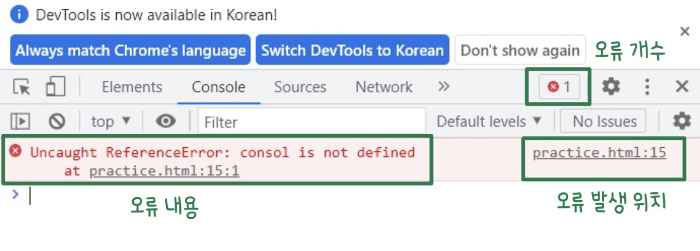
→ 오류 발생 위치를 보니 오류가 발생한 파일명과 라인 번호가 나타남.
→ 즉, practice.html 이라는 파일에 line15에서 오류가 발생했다는 뜻!
→ 오류 내용을 대충 해석하자면, 'console은 정의할 수 없다'인데, 딱 봐도 오타가 났음을 알 수 있음.

→ 이클립스로 돌아와 오류 발생 위치인 line15를 보니, 오류 내용과 마찬가지로 consol 이라는 단어가 오타임.
→ console로 고쳐주고 콘솔창을 다시 확인함.
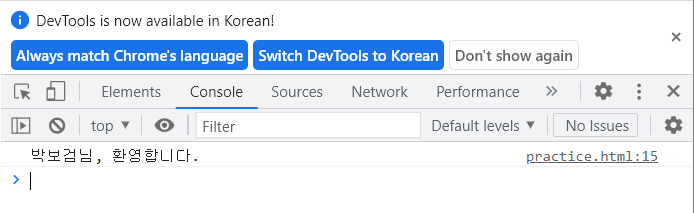
✓ 해결 완료! 에러 문구 없어짐.
참조 : Do it! 한 권으로 끝내는 웹 기본 교과서 HTML+CSS+자바스크립트 웹 표준의 정석
'WEB > JAVASCRIPT' 카테고리의 다른 글
| 함수 ( 내장 함수 / 매개변수 / return문 / 재귀 함수) (0) | 2023.02.11 |
|---|---|
| 연산자 (Operator) (0) | 2023.02.01 |
| JS의 데이터 타입 (자료형) (0) | 2023.02.01 |
| 변수 (Variable) (0) | 2023.02.01 |
| JavaScript / <script> 태그 / 주석문 (0) | 2023.01.25 |
- Total
- Today
- Yesterday
- DB
- javascript
- JSTL
- 논리형
- model2
- gitbash
- Java
- 매개변수
- 주석문
- 문자형
- 오버라이딩
- 제어문
- jsp
- Git
- Method
- 단일행함수
- Object
- 인자
- 숫자형
- 업캐스팅
- 출력문
- 다형성
- mysql
- 원격저장소
- 내장객체
- null
- github
- 로컬저장소
- Dao
- 데이터타입
| 일 | 월 | 화 | 수 | 목 | 금 | 토 |
|---|---|---|---|---|---|---|
| 1 | 2 | 3 | 4 | 5 | 6 | 7 |
| 8 | 9 | 10 | 11 | 12 | 13 | 14 |
| 15 | 16 | 17 | 18 | 19 | 20 | 21 |
| 22 | 23 | 24 | 25 | 26 | 27 | 28 |
| 29 | 30 |




